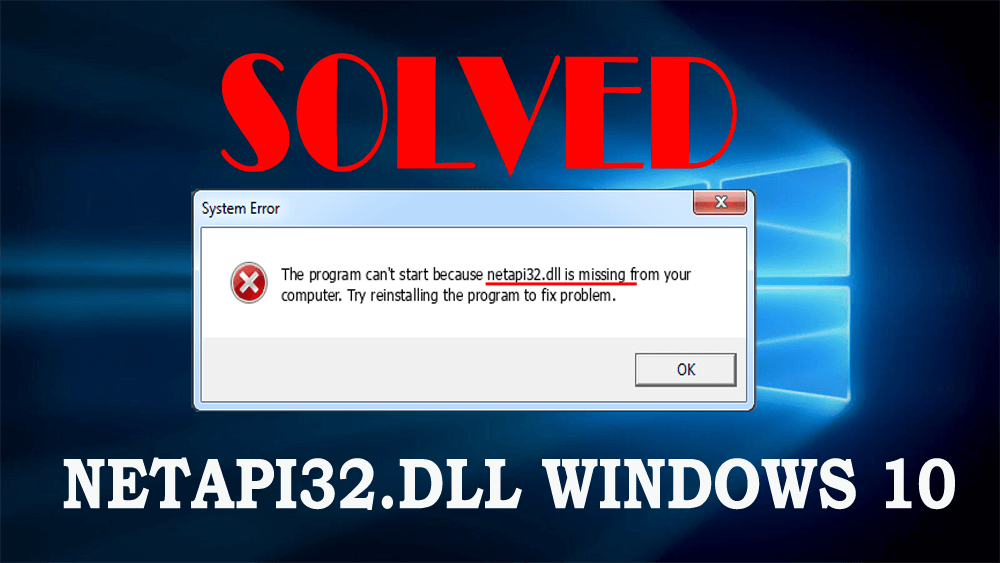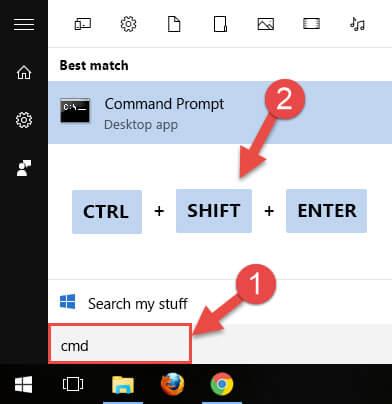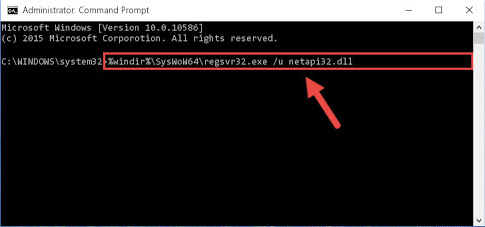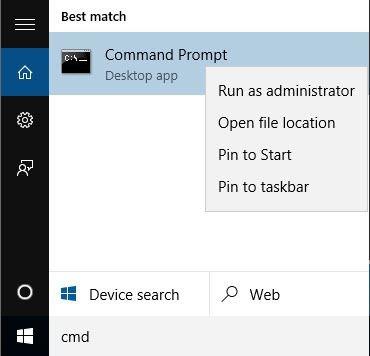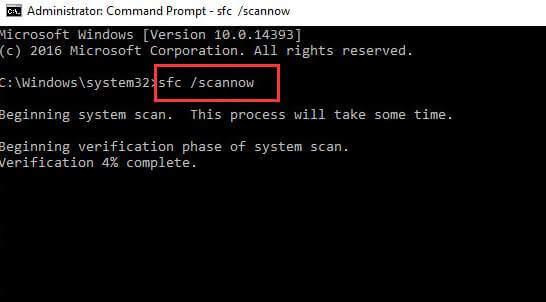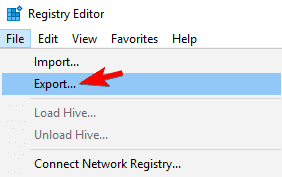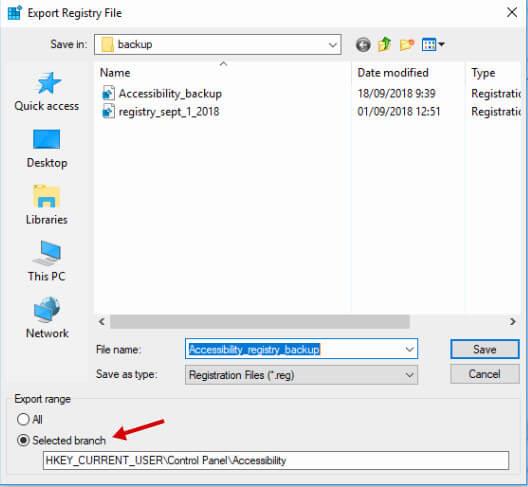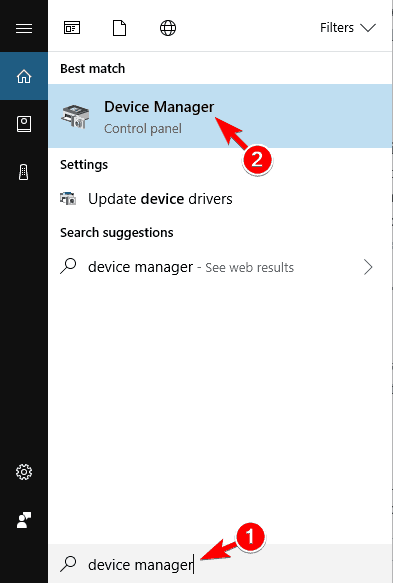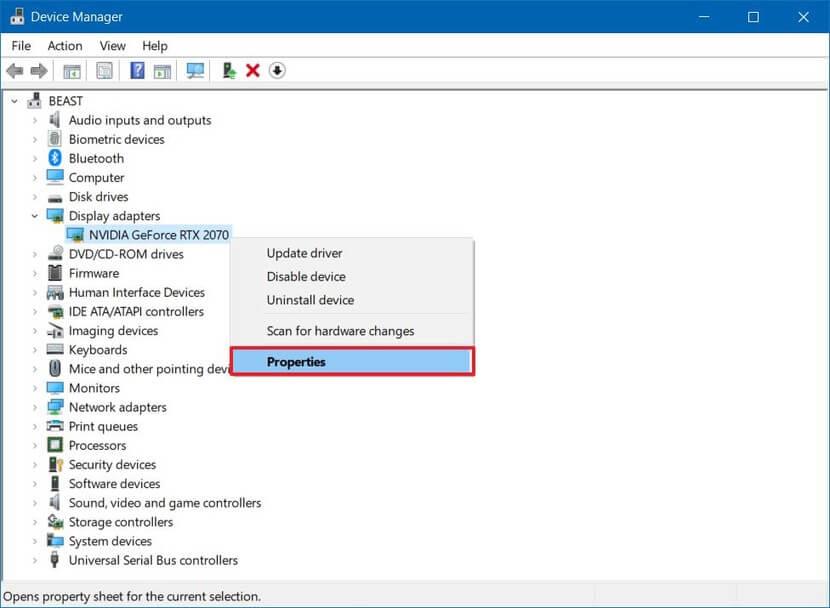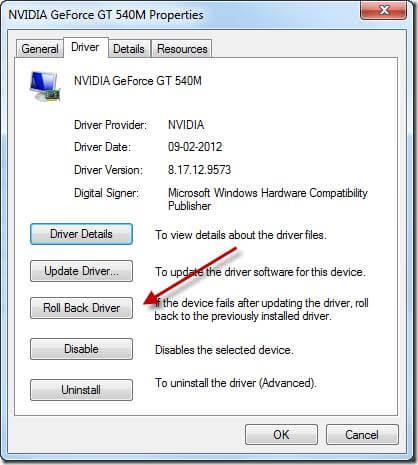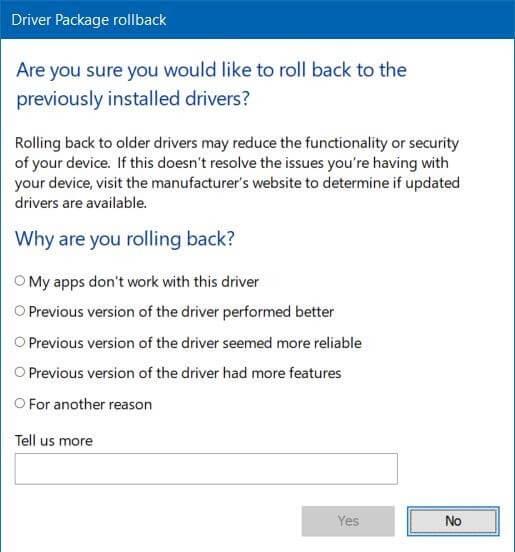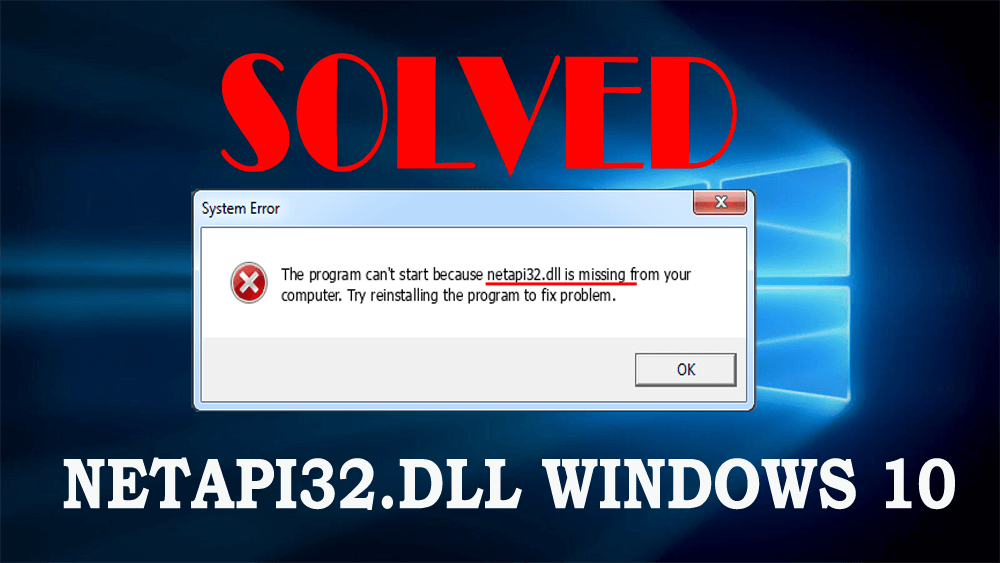
Netapi32.dll- bestand is een type Net Win32 API DLL is een van de belangrijke DLL-bestanden van het Windows-besturingssysteem. Dit dll-bestand wordt door veel applicaties en games gedeeld.
Maar wat als dit netapi32 -bestand beschadigd of misplaatst raakt, u de gerelateerde apps en games die door dit netapi32.dll-bestand worden gedeeld, niet kunt uitvoeren omdat het de foutmelding toont:
The program can’t start because netapi32.dll is missing from your computer. Try reinstalling the program to fix the problem.
Daarom wordt het erg belangrijk om deze netapi32.dll-fout in Windows 10 op te lossen. Lees dit artikel, hier vindt u de beste oplossingen die u zullen helpen bij het oplossen van de netapi32.dll- fout.
Voordat u naar de fixes gaat, moet u eerst weten wat de oorzaak is van deze DLL-fout en enkele van de veelvoorkomende netapi32.dll- foutmeldingen .
Wat veroorzaakt de Netapi32.dll-fout?
Er zijn veel interne en externe oorzaken die een gezond DLL-bestand kunnen veranderen in een beschadigd of beschadigd DLL-bestand . Sommigen van hen worden hieronder gegeven:
- Vanwege corrupte of ongeldige NETAPI32.DLL-registervermelding.
- Computervirus- of malware-infectie kan ook het NETAPI32.DLL-bestand beschadigen.
- Falen van Microsoft-hardware, zoals een slechte harde schijf, grafische kaart en meer.
- Soms overschreef een andere applicatie of software de vereiste versie van NETAPI32.DLL.
- Verwijdering van het NETAPI32.DLL-bestand.
Veelvoorkomende NETAPI32.DLL-foutmeldingen
U kunt veel voorkomende NETAPI32.DLL-fouten tegenkomen, waarvan sommige hieronder worden gegeven:
- "Het bestand NETAPI32.DLL ontbreekt."
- "NETAPI32.DLL Toegangsfout."
- “Deze toepassing kan niet worden gestart omdat NETAPI32.DLL niet is gevonden. Herinstalleren van de applicatie kan dit probleem oplossen."
- "NETAPI32.DLL niet gevonden."
- "Kan NETAPI32.DLL niet registreren."
- "Kan C:\Windows\System32\\NETAPI32.DLL niet vinden."
- “Kan DEVELOPER NETWORK niet starten. Er ontbreekt een vereist onderdeel: NETAPI32.DLL. Installeer DEVELOPER NETWORK opnieuw.”
Hoe NETAPI32.DLL te repareren Ontbrekende fout Windows 10?
Hier komen de oplossingen om de netapi32.dll-fout Windows 10 op te lossen . Voer de fixes een voor een zorgvuldig uit en kijk welke bij u past bij het oplossen van de NETAPI32.DLL ontbreekt fout in uw besturingssysteem.
Oplossing 1: probeer NETAPI32.DLL opnieuw te registreren vanaf de opdrachtprompt
- Ga naar de Start -knop-> zoekvak->Typ " opdracht " maar druk NIET op de ENTER - toets -> houd CTRL-Shift ingedrukt en druk op ENTER .
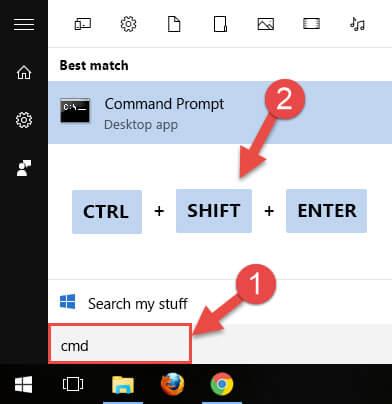
- U krijgt een toestemmingsdialoogvenster->Klik op Ja .
- Typ de opdracht om de registratie van het bestand ongedaan te maken en druk op de enter-toets:
regsvr32 /u NETAPI32.DLL
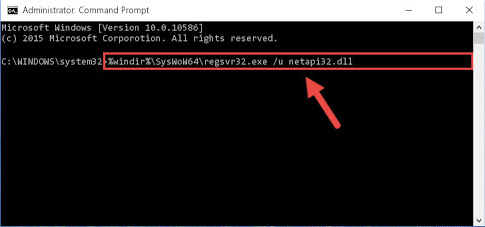
Om opnieuw te registreren typt u de volgende opdracht en drukt u op de enter-toets:
regsvr32 /i NETAPI32.DLL
- Verlaat het opdrachtpromptvenster en start de app opnieuw op die verband houdt met de NETAPI32.DLL-fout en controleer of de fout is verholpen of er nog steeds is.
Oplossing 2: herstel NETAPI32.DLL vanuit de Prullenbak
Het is ook mogelijk dat uw NETAPI32.DLL onbedoeld is verwijderd. Ga dus naar de Prullenbak van de pc om te bevestigen dat hij er is of niet.
- Open de Prullenbak door te dubbelklikken op het prullenbakpictogram.
- Zoek naar de NETAPI32.DLL.
- Als het NETAPI32.DLL-bestand in de zoekresultaten verschijnt, selecteer het dan en probeer het naar de onderstaande map te verplaatsen:
Windows 95/98/Me = C:\Windows\System32\
Win NT/2000 = C:\Windows\System32\
Windows XP, Vista, 7, 8, 10 = C:\Windows\System32\
64-bit Windows = C:\Windows\System32\
Na het uitvoeren van de hierboven gegeven truc, start u uw computer opnieuw op om te zien dat de netapi32.dll - fout in Windows is opgelost of niet.
Oplossing 3: SFC-scan uitvoeren
Systeembestandscontrole is erg handig bij het oplossen van de ontbrekende of beschadigde Windows-systeembestanden, met name ontbrekende DLL-bestanden.
Volg de stappen om een SFC-scan uit te voeren om de ontbrekende fout netapi32.dll te herstellen:
- Klik op het Windows -pictogram
- Typ cmd, klik met de rechtermuisknop op de opdrachtprompt en selecteer uitvoeren als beheerder
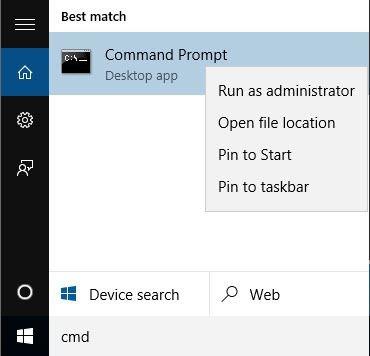
- Typ in het opdrachtpromptvenster sfc/scannow en druk op de enter-toets
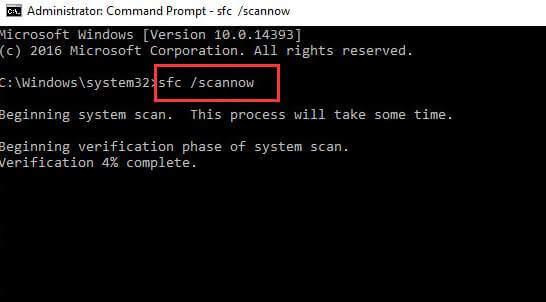
- Wacht nu tot het scanproces is voltooid en start daarna uw pc opnieuw op
Probeer het programma uit te voeren dat u de netapi32.dll-fout liet zien en kijk of de fout is verholpen of niet.
Oplossing 4: herstel ongeldige NETAPI32.DLL-registervermeldingen
Meestal gebeurt het dat NETAPI32.DLL en andere DLL-systeemfouten te maken kunnen hebben met problemen in het Windows-register. Er zijn verschillende programma's die hetzelfde NETAPI32.DLL-bestand kunnen delen, maar wanneer deze programma's worden gewijzigd of ontgrendeld, blijven "zwevende" DLL-registervermeldingen achter.
Maar u kunt nu het Windows-register herstellen en hiervoor moet u een back-up maken door een gedeelte van het register gerelateerd aan de NETAPI32.DLL te exporteren:
- Klik op de Start- knop
- Hierna moet u " command " typen in het zoekvak, maar niet op de Enter-toets drukken
- Houd nu de CTRL+SHIFT- toetsen samen en druk vervolgens op de ENTER - toets
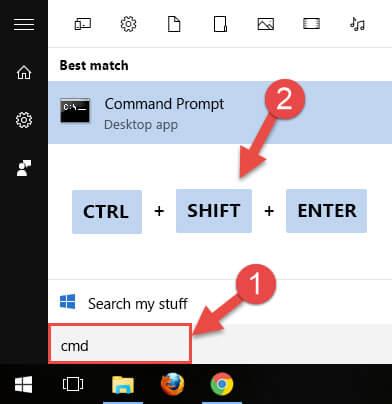
- Nadat u op de ENTER-toets hebt gedrukt, verschijnt er een dialoogvenster en daar moet u op JA klikken
- Nu wordt er een zwart vak geopend met een knipperende cursor waar u " regedit " moet typen en vervolgens op de ENTER-toets moet drukken.
- Nu moet u de NETAPI32.DLL- gerelateerde sleutel selecteren waarvan u de back-up wilt behouden
- Hierna moet u Exporteren kiezen in het menu Bestand
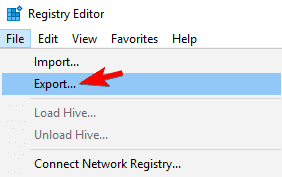
- Selecteer nu de map uit de Bewaar In een lijst waarin u de DEVELOPER back -upsleutel wil bewaren
- Zorg ervoor dat " Geselecteerde tak " is geselecteerd in het exportbereik
- Hierna moet u op Opslaan . klikken
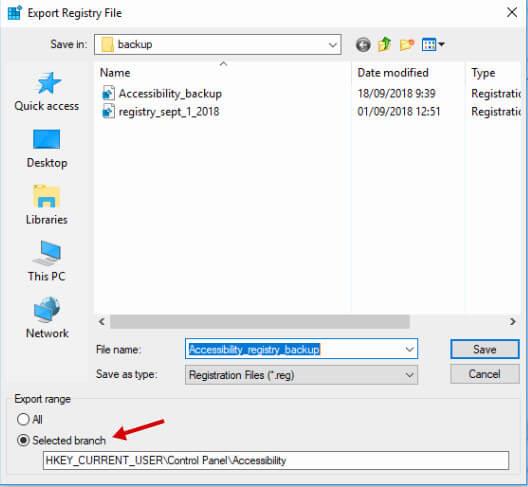
- Na het opslaan wordt het bestand vervolgens opgeslagen met een .reg-bestandsextensie en hebt u een back-up van NETAPI32. DLL-gerelateerde registervermelding.
Methode 5: Scannen op virussen
Er is een mogelijkheid dat de netapi32.dll- fout op Windows verschijnt vanwege een virusinfectie of andere schadelijke programma's. Het is dus aan te raden uw Windows te scannen om het virus te verwijderen en de toepassing uit te voeren zonder een foutmelding te krijgen.
Om virussen, malware of adware te verwijderen, scant u uw Windows-pc met Spyhunter . dit zal je helpen om alle kwaadaardige programma's te verwijderen en je pc zonder problemen virusvrij te maken.
Laat Spyhunter virussen en andere schadelijke programma's verwijderen
Methode 6: Stuurprogramma's terugdraaien
Rollback-stuurprogramma naar de vorige versie van het besturingssysteem, omdat het u kan helpen bij het overwinnen van de netapi32.dll Windows 10 .
Volg de stappen om terug te draaien:
- Klik op het Windows -pictogram
- Typ Apparaatbeheer en druk op de enter-toets
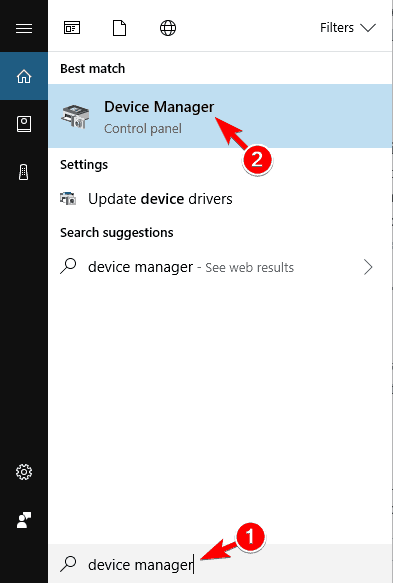
- Klik op de apparaatcategorie om uit te vouwen voor terugdraaien
- Selecteer het apparaat, klik er met de rechtermuisknop op en kies eigenschappen
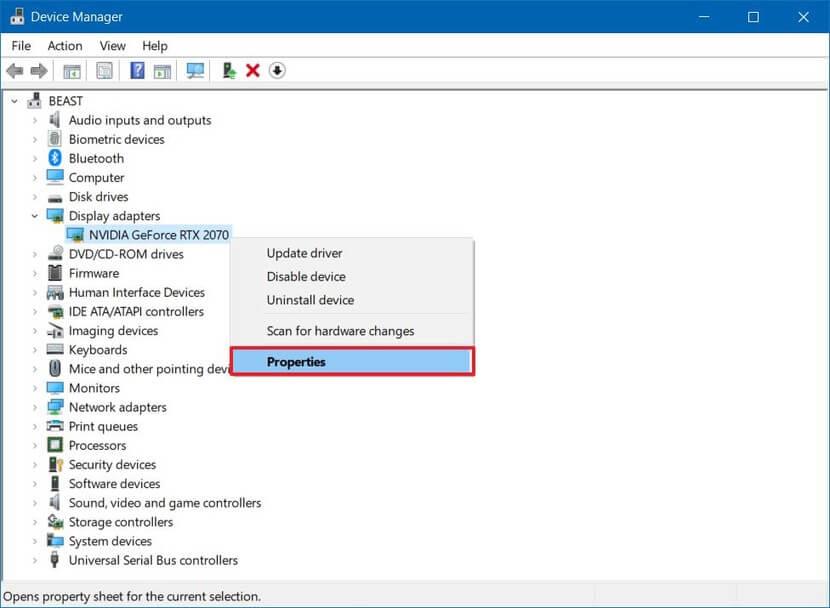
- Klik op het tabblad Stuurprogramma
- Klik op de optie Roll Back Driver
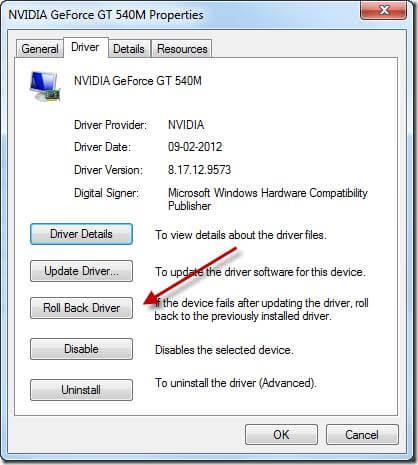
- Kies een reden waarom u terugdraait?
- Klik op JA en start uw computer opnieuw op
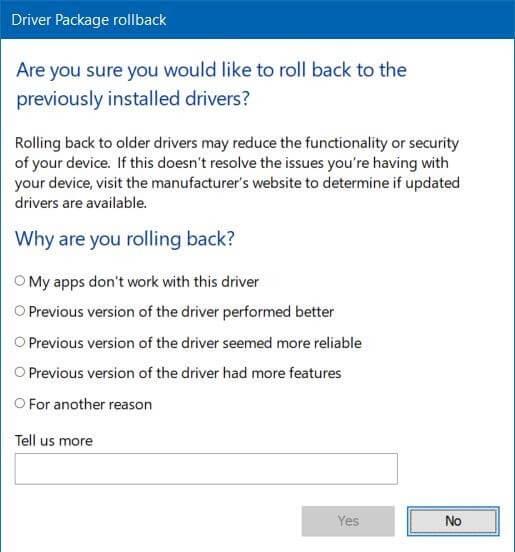
Nadat de bovenstaande stappen zijn voltooid, wordt het apparaat verwijderd uit Windows 10 en wordt de eerdere stuurprogrammaversie hersteld. Dit lost de netapi32.dll-fout op .
Beste en gemakkelijke oplossing om de netapi32.dll-fout te herstellen
De hierboven geboden oplossingen zullen werken bij het oplossen van de netapi32.dll-fout in Windows. Maar als u een beginner bent en problemen ondervindt bij het uitvoeren van de handmatige oplossingen, dan is hier een gemakkelijke oplossing voor u.
Probeer de pc-reparatietool . Dit is een geweldige tool ontworpen door een professional die alle fouten van uw Windows-pc/laptop zal verwijderen. Fouten zoals DLL, update, BSOD, register, applicatie, game en nog veel meer kunnen eenvoudig worden verholpen met deze reparatietool.
Het voorkomt ook dat de pc schadelijke programma's uitschakelt , herstelt beschadigde systeembestanden , optimaliseert de prestaties van het Windows-besturingssysteem en andere.
Download de pc-reparatietool om de netapi32.dll-fout te herstellen
Conclusie
Pas de oplossingen die in dit artikel worden genoemd toe om de netapi32.dll Windows 10 te overwinnen en de toepassingen uit te voeren zonder fouten op te lopen.
Als handmatige oplossingen niet werken, gebruik dan de eenvoudige oplossing die hierboven is gegeven en los de DLL-fout op.
Er wordt verwacht dat je dit artikel leuk vond en het blijkt nuttig te zijn bij het oplossen van je vragen met betrekking tot DLL en anderen.